
「タグとハッシュタグの違いが知りたい」
「どのような効果があるかを知りたい」
「再生数を伸ばすコツを知りたい」
このように悩んでいる人も多いのではないでしょうか?
YouTubeにはタグとハッシュタグの機能があります。それぞれ再生回数を伸ばすために有効な機能ですが、使い方を誤るとスパム認定のリスクもあるので注意が必要です。
- タグとハッシュタグの違い
- タグとハッシュタグを使うメリット
- 付け方やつけるコツ、注意点
- タグとハッシュタグの事例
再生回数を伸ばしたいという方は、ぜひこの記事を参考にしてみてください。
なおYouTubeマスターDの公式LINEでは、再生回数の増加に役立つ豪華7大特典をプレゼントしています。特典は定期的にアップデートしていくので、収益化を目指すならぜひ受け取ってくださいね!
現在16,977人が登録中!
もくじ
YouTubeにおけるタグとハッシュタグの違い
タグは関連動画や検索上位に掲載されるために、動画にキーワードを追加できる機能のことです。
一方でハッシュタグはキーワードの先頭に「#」を付けてテキストリンクを貼れる機能のことを指します。
2つの機能の大きな違いとして、タグは視聴者が視認できないもので、ハッシュタグは視聴者に視認できるという点です。
タグはキーワードをYouTubeのアルゴリズムに読み込む際に、ハッシュタグは視聴者に動画の内容を伝える際に使われています。

それぞれ再生回数や収益を伸ばすために有効なので、設定しておきましょう。
参考:YouTube 動画にタグを追加する
参考:YouTube 動画と YouTube Music プレイリストでハッシュタグを使用する
なお、タグとハッシュタグの違いについては、関連動画「YouTubeのタグとハッシュタグの大きな違い!間違えると再生回数が伸びにくくなります。」で紹介しています。ぜひご視聴ください。
YouTubeでタグとハッシュタグを活用するメリット
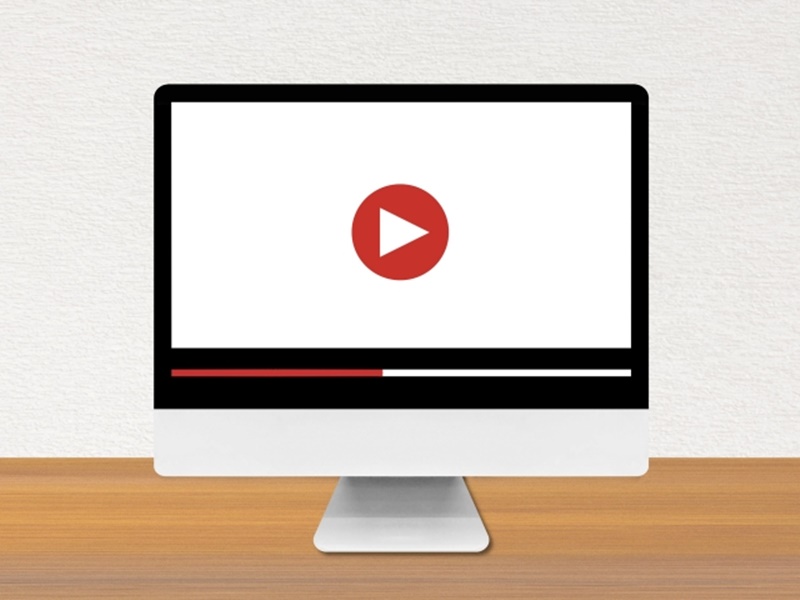
タグとハッシュタグを活用するメリットについて詳しく解説します。
それぞれ適切に設定できるようにするためにも、以下を読んで効果を理解しておきましょう。
1. タグのメリット2選
タグのメリットとして、以下の2点があります。
- 関連動画に表示されやすくなる
- 検索結果で上位に掲載されるための判断基準となる
それぞれ詳しく紹介します。
1-1. 【タグのメリットその1】関連動画に表示されやすくなる
タグを付けることで、同じタグが付けられた動画の関連動画として表示されやすくなるのがメリットです。人気動画に関連した動画として表示されれば、再生回数の向上が見込めます。
関連動画にはユーザーの関心が高い動画が表示されるため、クリック率が高い傾向にあります。

クリック率が高くなるとアルゴリズムからの評価も高くなり、再生回数がより伸びやすくなります!
なお、関連動画に表示させる方法については、こちらの「【再生数増加】YouTubeの関連動画に表示させる方法9選|注意点や確認方法を紹介」で紹介しています。あわせてお読みください!
1-2. 【タグのメリットその2】検索結果で上位に掲載されるための判断基準となる
タグを付けることによって、検索上位に表示される可能性が高くなります。YouTubeのアルゴリズムが、動画と関連性の高いキーワードを把握しやすくなるためです。

検索ニーズと一致するコンテンツであることがタグで判断され、上位に掲載されやすくなります!
ただし、サムネイルやタイトルほど効果は大きくないため、ないよりはあったほうがいいという位置づけで考えてください。
2. ハッシュタグのメリット:流入が少し増える
ハッシュタグ検索によって、流入のきっかけが増える可能性がある点がメリットです。
特定のキーワードに興味のある人がハッシュタグで検索するので、多少の再生回数の伸びが期待できます。

ただし、ハッシュタグを使って検索している人はあまりいません…!あくまでも少しだけ流入が増えるという認識でいましょう。
YouTubeでタグとハッシュタグを付ける方法

タグとハッシュタグの付け方を知らない人に向けて、手順を紹介します。
新規で投稿する場合と、投稿済みの動画を編集する場合に分けて解説しますので、ぜひ参考にしてみてください。
1. タグの付け方
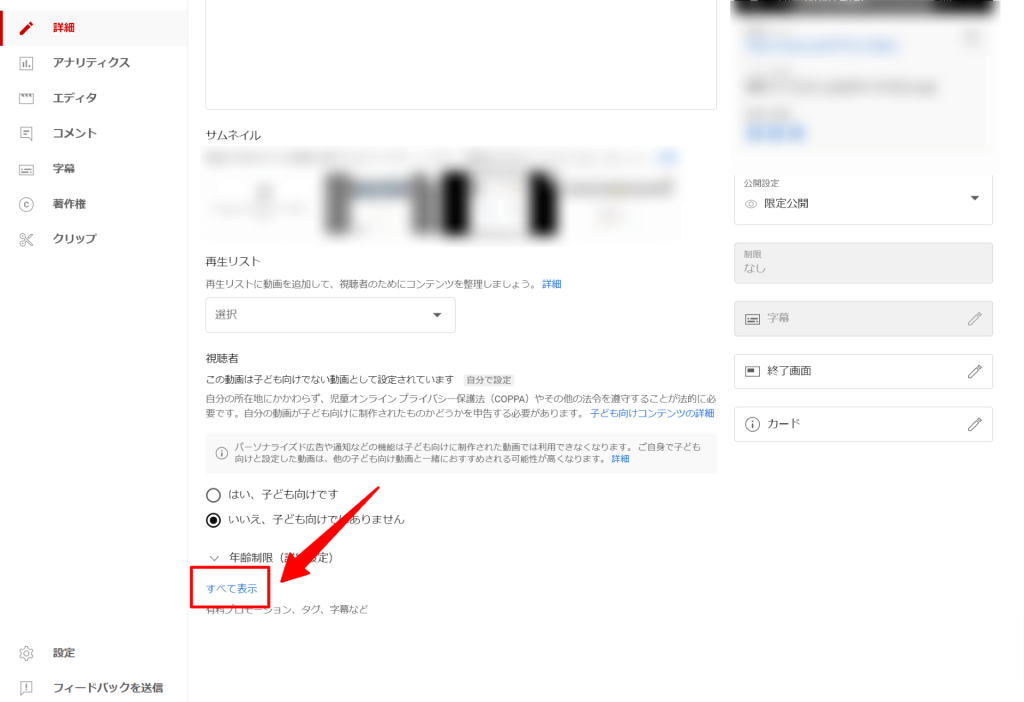

新規で投稿する場合は、動画をアップロードした際の詳細画面で設定できます。
詳細画面の「すべて表示」を展開すると、タグの入力欄が表示されます。動画に合ったキーワードを入力することで設定が完了です。
投稿済みの動画のタグを編集したい場合は、YouTube Studioから設定しましょう。
YouTube Studioのホームから「コンテンツ」をクリックして、編集したい動画を選択します。
詳細画面が表示されるので「すべて表示」を展開し、タグを追加して編集が完了です。
2. ハッシュタグの付け方
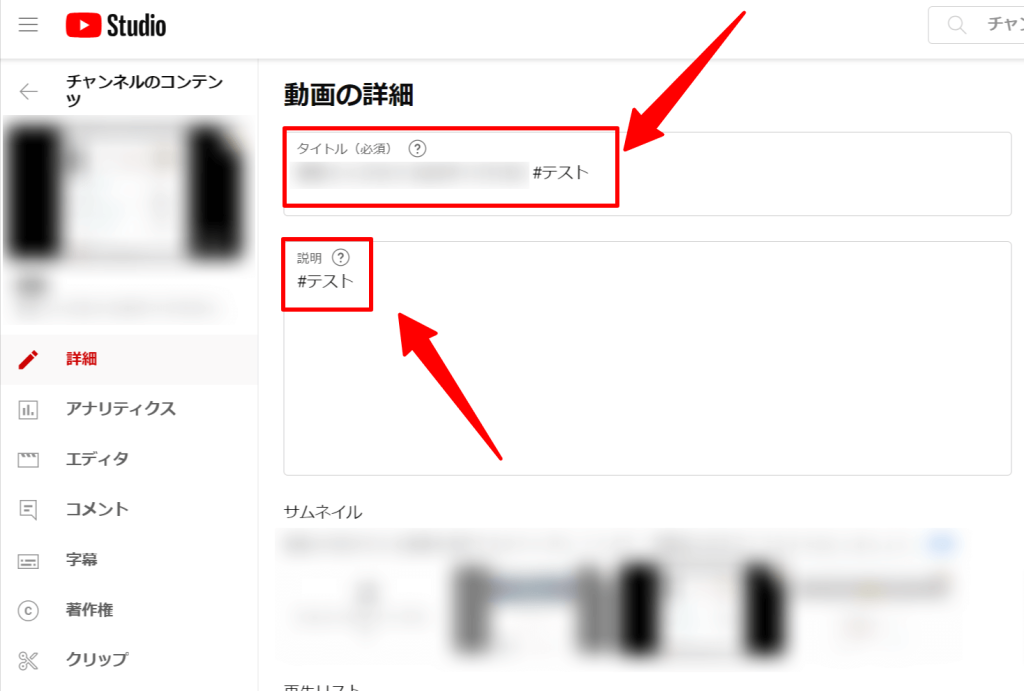
新規で投稿する場合は詳細画面で設定できます。タイトルと説明に「#○○」のようにハッシュタグを付けて入力しましょう。

アップロードすればハッシュタグが自動でテキストリンクとして表示されます。
投稿済みの動画にハッシュタグを追加したい場合は、タグの付け方と同様、YouTube Studioの「コンテンツ」から編集したい動画を選択しましょう。
「詳細画面」よりタイトルや説明にハッシュタグを追加すれば編集完了です。
なお、最適なハッシュタグの個数は、関連記事「【必見】ハッシュタグは何個までがベスト?活用メリットやポイントを解説!」で解説しています。参考にしてください!
3. 複数の動画のタグやハッシュタグの編集の仕方
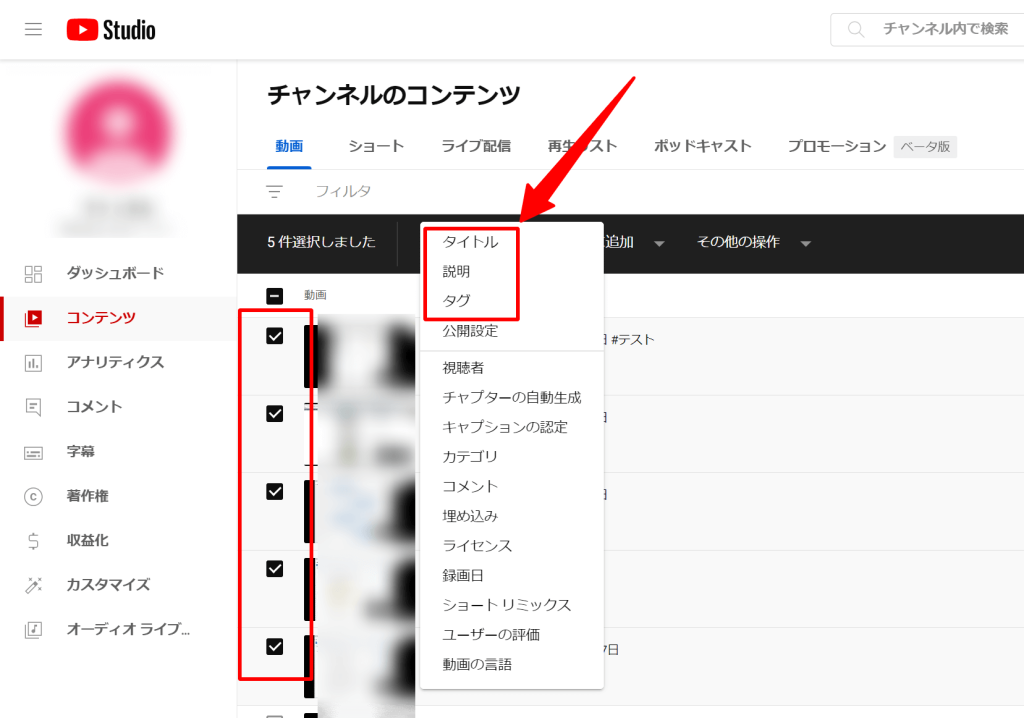

複数の動画を選択して、タグやハッシュタグを一括で編集することも可能です!
YouTube Studioで「コンテンツ」を開き、編集したい動画を複数チェックしましょう。
画面上に「編集」が表示されるのでクリックし「タイトル」「説明」「タグ」のいずれかを選択してください。
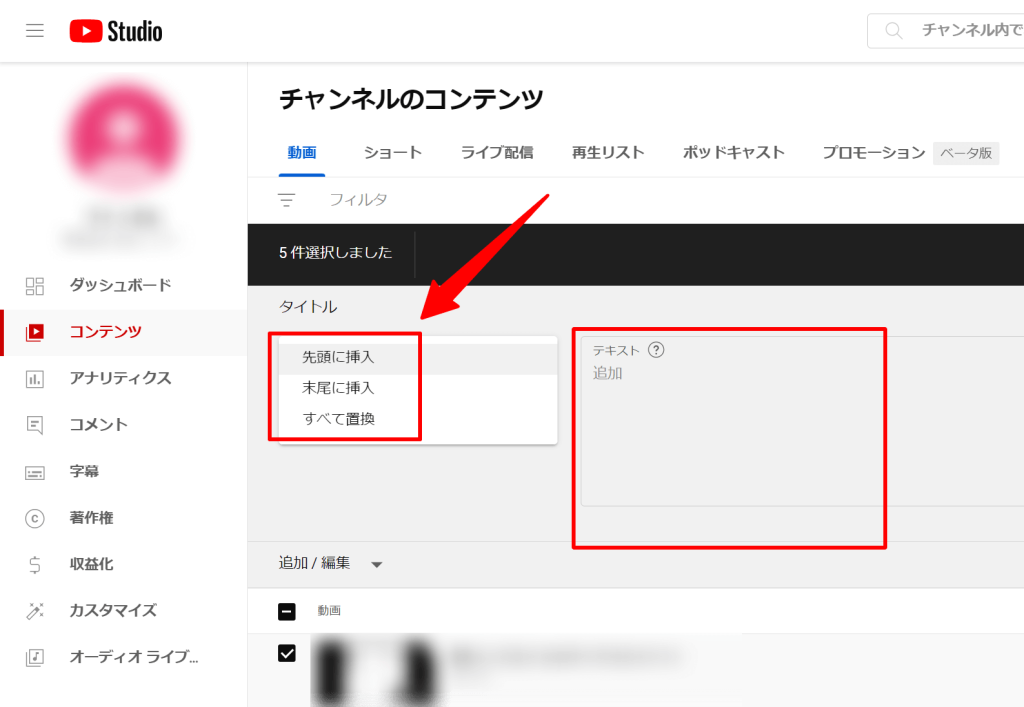
タイトルや説明の場合は「編集の種類」を「末尾に挿入」にして、ハッシュタグを追加しましょう。タグの場合は「編集の種類」で「追加」を選択して、キーワードを追加してください。
最後に「動画を更新」をクリックすることで、編集が完了します。
YouTubeでタグとハッシュタグを付けるコツ

YouTubeでタグとハッシュタグを付けるコツを紹介します。
タグとハッシュタグの効果を高めるためにも、以下をチェックしてみてください。
1. タグのコツ3選
タグを設定するコツとして、以下の3つがあります。
- 検索需要のあるキーワードを入れる
- 動画のサポートワードを入れる
- 伸びている動画を参考にする
再生回数の向上に有効なタグの設定方法を把握できますので、ぜひ参考にしてみてください。
なお、タグの使い方については、関連動画「YouTubeの再生回数が伸びやすいタグの選び方!注意しないと動画削除も….」で紹介しています。理解をより深めるためにもぜひご視聴ください。
1-1. 検索需要のあるキーワードを入れる
タグにはタイトルにも含めている動画のメインキーワードやサブキーワードを入れましょう。YouTubeにどのような動画かを認識してもらうようにするためです。

メインキーワードはタイトルにも使うようなワードを設定します!
サブキーワードについては、ラッコキーワードというツール活用しましょう。ラッコキーワードによって、メインキーワードと一緒にどのようなサブキーワードが検索されているかを把握できます。
検索結果の中から自身の動画に関連するキーワードを入れることで、そのキーワードにおける関連性を高められます。
ラッコキーワードはタイトルを決める際のキーワード選定にも活用できますので、ぜひ試してみてください!
なお、YouTubeのタイトルの付け方については、関連記事「【2023年】YouTubeのタイトルの付け方のコツ6選!やってはいけない3つの注意点も解説」でも紹介しています。あわせて読んでみましょう。
1-2. 動画のサポートワードを入れる
表記揺れや表現の違いなどに対応できるキーワードも設定しましょう。
キーワードと同じ意味でも、表現が異なる言葉で検索された場合、検索結果にヒットしない可能性があるためです。

たとえば「YouTubeを伸ばす方法」というキーワードを狙った場合「再生回数を増やす方法」と検索する人もいるので、タグで「再生回数を増やす方法」と追加して検索結果にヒットするように対策します。
特定のキーワードと似た表現を網羅するためにも、タグで設定しましょう。
1-3. 伸びている動画を参考にする
関連性を高めるために人気動画と同じタグを入れるのもひとつの手です。

ほかの動画のタグはツールやブラウザを活用すれば確認できます!
無料で確認したい場合は、Chromeのブラウザで調査してみましょう。
Chromeで確認する場合、動画画面で右クリックをし「ページのソース表示」を選択します。サイトのソースコードが表示されるので「meta name=”keywords” content=」というタグを探しましょう。
「meta name=”keywords” content=」以降に表示される単語の羅列がタグです。
競合を調査する際にぜひ試してみましょう!
2. ハッシュタグのコツ:宣伝や誘導に使う
ハッシュタグは動画の再生回数を伸ばすためよりも、宣伝や誘導の際に活用することをおすすめします。

青字で目立つため、視聴者に自身のサービスが認知されやすくなります!
LINEの友達登録の訴求やキャンペーンの宣伝にもおすすめです。
なお、ハッシュタグの使い方については、関連動画「ハッシュタグの正しい使い方と間違った使い方。最悪動画削除も…」で紹介しています。あわせてご視聴ください。
YouTubeでタグとハッシュタグを付ける際の注意点3つ

タグとハッシュタグを活用する際の注意点として、以下の3つがあります。
- 大きな効果が得られるわけではない
- YouTubeのポリシーを守ってキーワードを選定する
- 設定数が多いとスパムとして疑われる可能性がある
適切に設定しないと動画を削除しなければならなくなるリスクもあるので、必ずお読みください。
1. 大きな効果が得られるわけではない

タグやハッシュタグは再生回数を大きく伸ばせるものではありません。
タグは動画のタイトルやサムネイル、説明よりも効果が低いとYouTubeの公式からも公言されています。
ハッシュタグについても、ハッシュタグ検索している人が多くないため、再生回数の向上につながりにくいでしょう。
あくまでも補助的な機能なので、再生回数を伸ばすには、タイトル・サムネイルを優先的に改善することをおすすめします。
2. YouTubeのポリシーを守ってキーワードを選定する
キーワードを選定する際はYouTubeのポリシーを最低限守りましょう。

ポリシーに反すると、アルゴリズムからの評価も低くなり、スパムとして疑われることがあります。
ヘイトスピーチや卑猥な言葉などに関するキーワードを設定するとポリシー違反になるので、避けるようにしましょう。
3. 設定数が多いとスパムとして疑われる可能性がある
タグやハッシュタグの設定数が多いと、スパムとして疑われるので注意が必要です。
動画と関連性の低いキーワードを入れることは、アルゴリズムがどのような動画かを判断しにくくなるのでやめましょう。

ハッシュタグは3~5個、タグは多くても10個から15個までにしましょう。
なおYouTubeマスターDの公式LINEでは、再生回数を伸ばすための豪華7大特典をプレゼントしています。
収益化に成功したい人は、ぜひ参考にしてください!
現在16,977人が登録中!
YouTubeにおけるタグとハッシュタグの活用事例

YouTubeマスターDがタグとハッシュタグをどのように活用しているか事例を紹介します。
設定の仕方を具体的にイメージできますので、ぜひ参考にしてみてください!
1. タグの事例
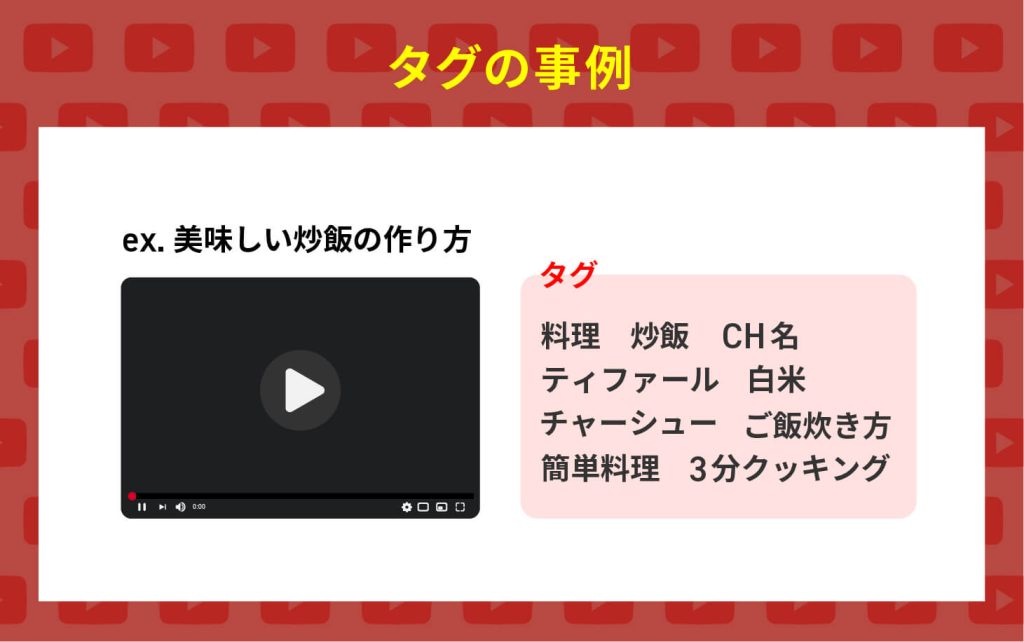
おいしい炒飯の作り方の場合は、以上のように設定します。
料理と炒飯は最低限入れるキーワードです。チャンネル名については補助として入れます。

ティファールやチャーシューなども動画で使っているものがあれば、タグに設定しましょう。
ほかのキーワードについても動画と関連性が強いものを入れるようにします。
2. ハッシュタグの事例
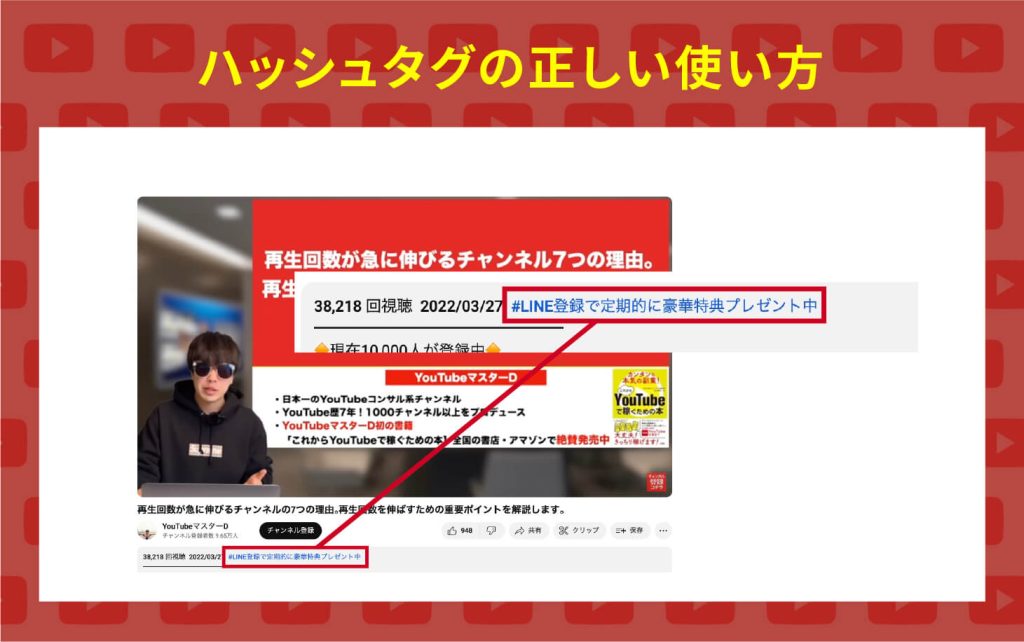
以上のように「#LINE登録で定期的に豪華特典プレゼント中」と設定することで、青く装飾されるため、視聴者の目に留まりやすくなります。
自身のサービスで宣伝したいものがあれば、ぜひ活用してみてください。

実際にこのようにハッシュタグを掲載したところ、LINE登録者数が増えました!
この記事を参考に、タグとハッシュタグの使い方を把握し、検索上位や関連動画に掲載される確率を高めましょう!
なお現在僕の公式LINEに登録してくれた人たちに、再生回数を伸ばすためのノウハウをギュッと凝縮した豪華特典をプレゼントしています。
無料で受け取れますので再生回数を伸ばしたい方は、ぜひ参考にしてください!
現在16,977人が登録中!


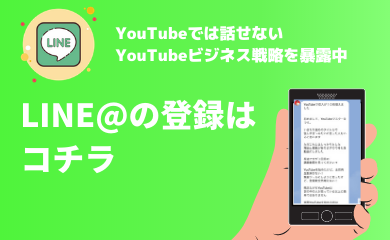













そこで本記事では、20歳でステルスYouTuberで起業し、25歳で年収1億円プレイヤーを達成したYouTubeマスターDが以下の内容を解説します。